Cómo iniciar sesión en su cuenta de Google usando una clave de acceso en iPhone, iPad y Mac
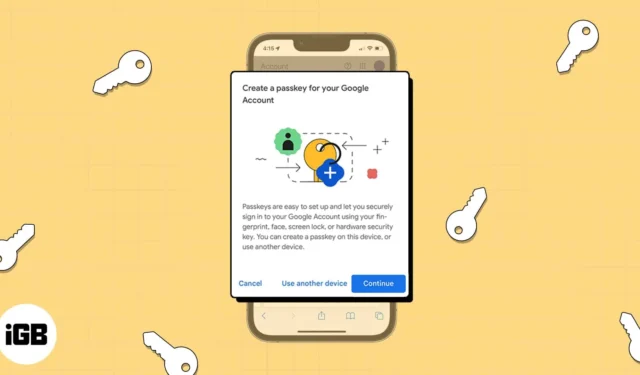
Si usa Face ID o Touch ID para iniciar sesión en su cuenta en iPhone, iPad y Mac, también apreciará este método para iniciar sesión en su cuenta de Google. Con una clave de acceso, puede iniciar sesión en Google tan fácilmente como en Apple.
- ¿Qué son las claves de paso para las cuentas de Google?
- Cómo configurar una clave de paso para la cuenta de Google en iPhone y iPad
- Cómo configurar una clave de paso para la cuenta de Google en Mac
¿Qué son las claves de paso para las cuentas de Google?
Con iOS 16, iPadOS 16 y macOS Ventura, Apple implementó el almacenamiento de claves de acceso en su llavero de iCloud . Esto le brinda una manera rápida y fácil de iniciar sesión en una cuenta sin usar una contraseña. Una clave de acceso está vinculada al sitio web o la aplicación para la que la crea y está encriptada de extremo a extremo para que no se pueda leer.
Anunciado a principios de mayo de 2023, Google le permite iniciar sesión con una clave de acceso en lugar de una contraseña o verificación en dos pasos . Esto es un gran ahorro de tiempo y elimina la necesidad de recordar su contraseña o buscarla en su administrador de contraseñas.
Para obtener más detalles sobre el concepto de clave de acceso y cómo funciona, consulte nuestro explicador sobre qué son las claves de acceso y cómo usarlas .
Requisitos para ejecutar Passkeys en dispositivos Apple
Para usar una clave de acceso, debe usar el llavero de iCloud y se le pedirá que lo active si es necesario. También deberá usar la autenticación de dos factores para su ID de Apple.
- Para las claves de acceso en iPhone , debe tener un iPhone SE, iPhone 8 o iPhone 8 Plus para Touch ID o una serie iPhone X o posterior para Face ID. También debe estar ejecutando iOS 16 o posterior.
- Para las claves de acceso en iPad , debe tener un iPad mini, iPad de 5. a generación o posterior, iPad Air de 3. a generación o posterior, iPad Pro de 9.7 pulgadas, 10.5 pulgadas o 12.9 pulgadas de 1. a y 2. a generación o posterior para Touch ID o un iPad Pro de 11 o 12,9 pulgadas para Face ID. También debe ejecutar iPadOS 16 o posterior.
- Para las claves de acceso en Mac , puede usar una Mac con macOS Ventura o posterior con Touch ID incorporado o un teclado equipado con Touch ID. Alternativamente, puede iniciar sesión con iPhone o iPad escaneando el código QR o usando Face ID.
Si usa Google en su iPhone y iPad, configurar una clave de paso es simple. Además, apreciará la conveniencia de futuros inicios de sesión.
Cómo configurar una clave de paso para la cuenta de Google en iPhone y iPad
- Visite myaccount.google.com/security , seleccione Iniciar sesión e ingrese su nombre de usuario y contraseña de Google.
- Desplácese hacia abajo y seleccione Claves de paso .
Es posible que deba confirmar quién está usando la identificación. Elija Continuar . - Toque Usar claves de acceso en la sección «Empezar a usar sus claves de acceso».
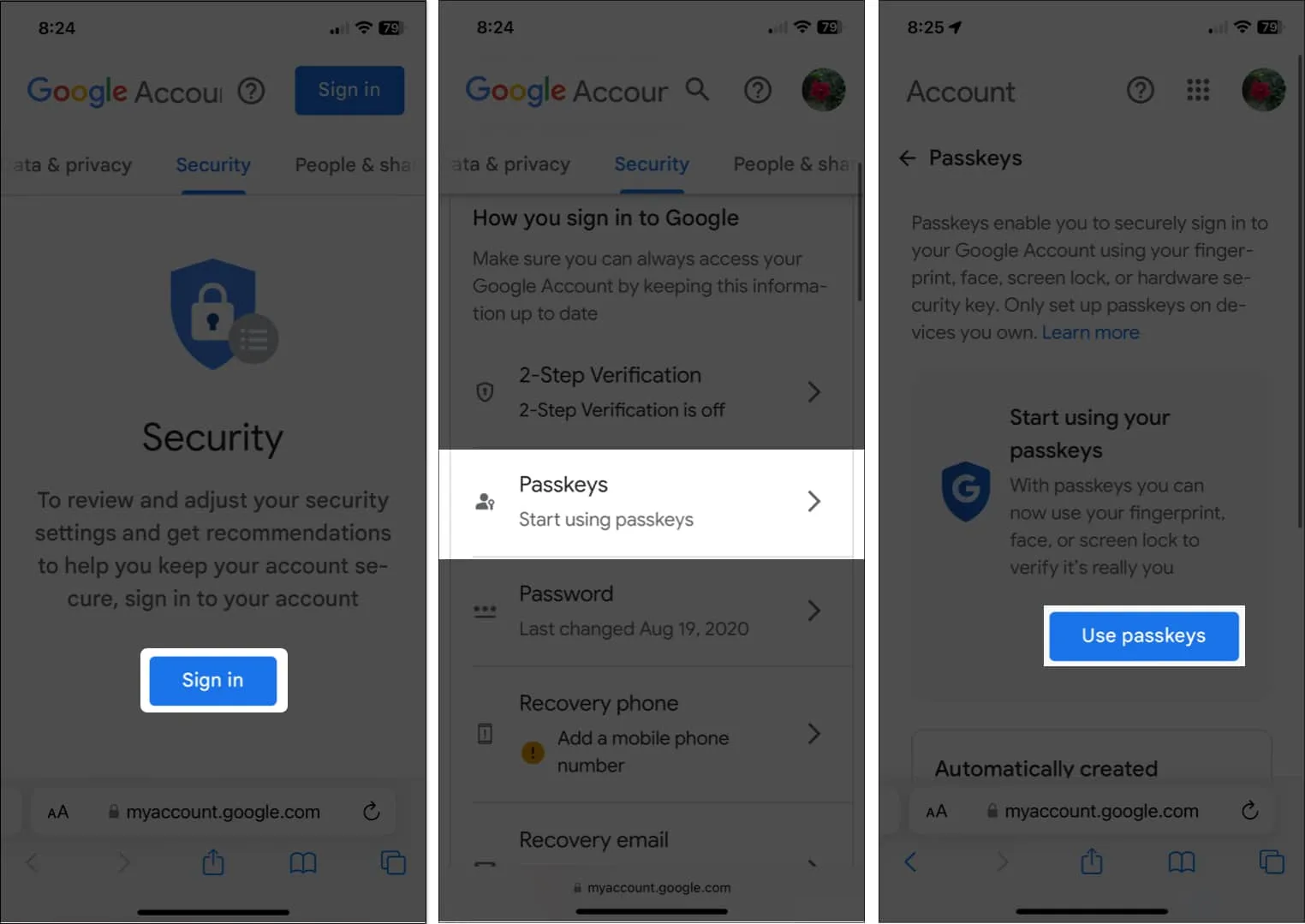
- Cuando aparezca la ventana emergente que confirma que ahora puede usar claves de acceso, seleccione Listo para continuar.
- Volverá a la pantalla Claves de paso. Seleccione Crear una clave de paso .
- Verá una breve descripción de las claves de acceso en otra ventana emergente. Presiona Continuar .
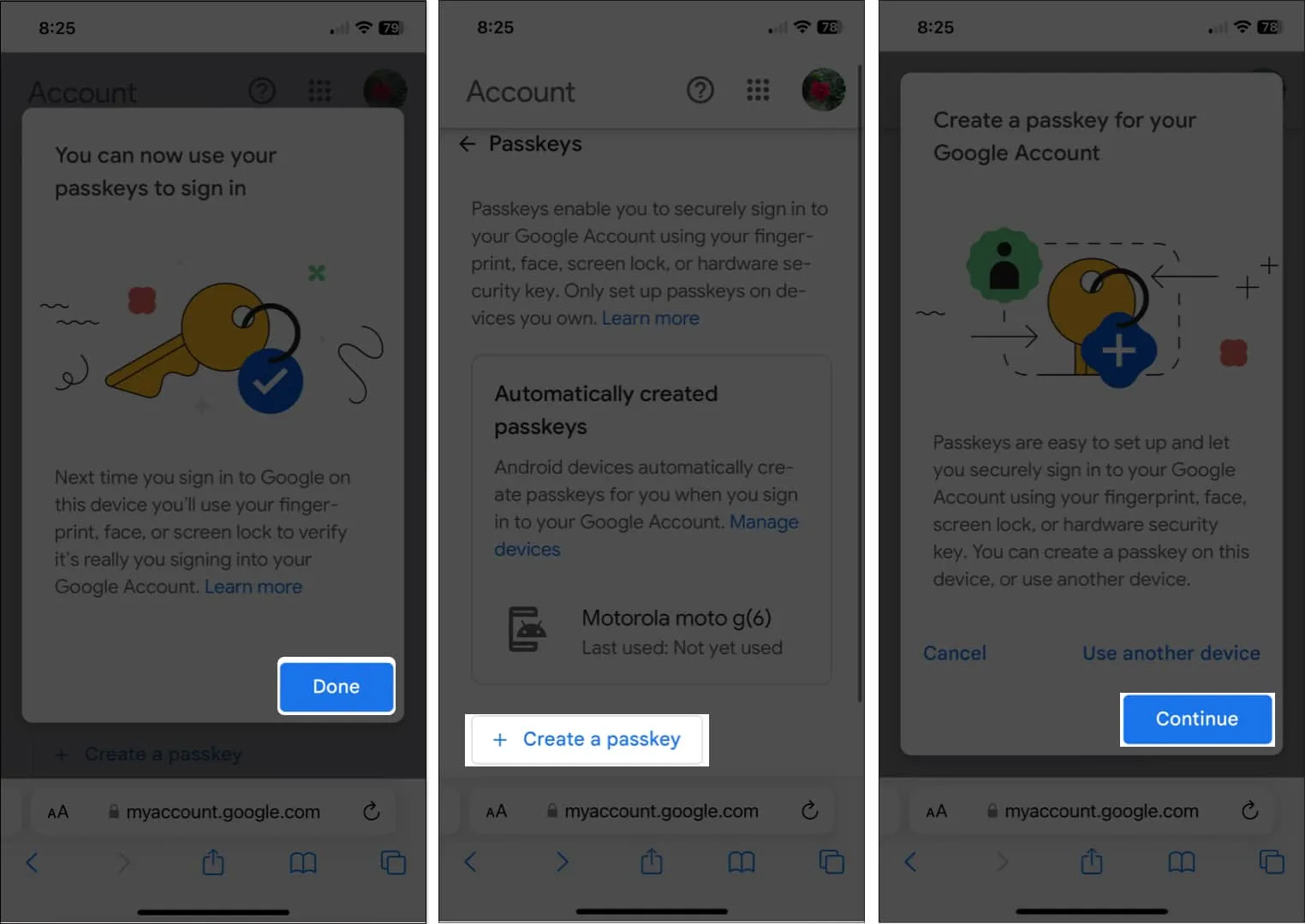
- Use Face ID o Touch ID para confirmar que desea guardar la clave de acceso de su cuenta de Google en el llavero de iCloud.
- Debería ver un mensaje de que se ha creado su clave de acceso. Seleccione Listo .
- A continuación, verá la clave de acceso recién creada en la página principal de claves de acceso.
- Si desea cambiar el nombre predeterminado de su clave de acceso, toque el botón Editar (icono de lápiz).
- Introduzca un nuevo nombre y seleccione Guardar .
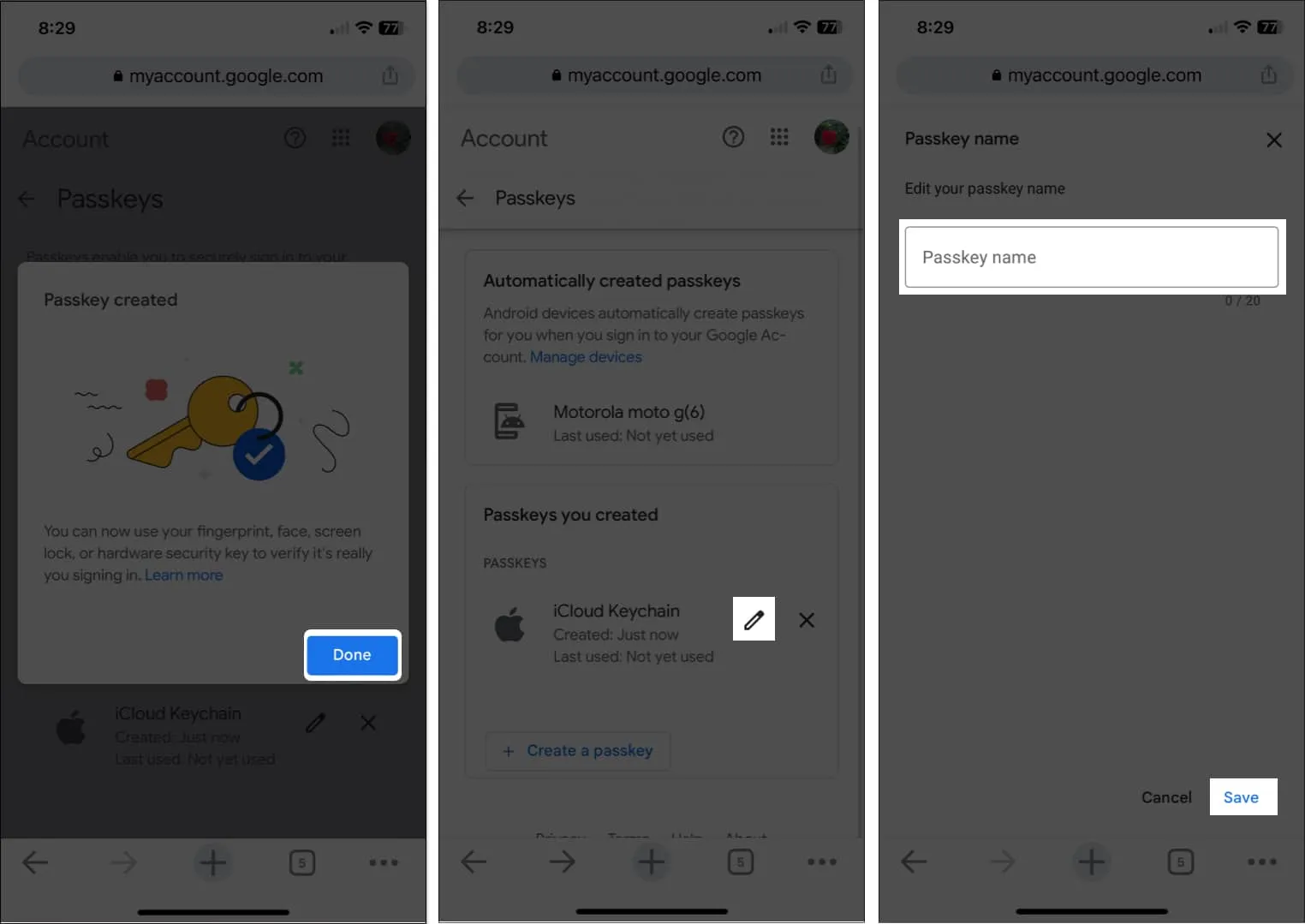
La próxima vez que necesite iniciar sesión en su cuenta de Google en su iPhone o iPad, se le pedirá que use Face ID o Touch ID para iniciar sesión.
Cómo configurar una clave de paso para la cuenta de Google en Mac
- Visite myaccount.google.com/security e inicie sesión si se le solicita.
- Seleccione Claves de paso .
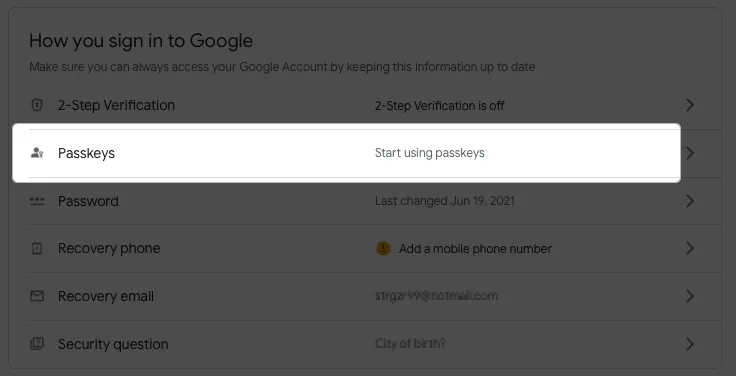
- Haz clic en Usar claves de acceso junto a «Comenzar a usar tu clave de acceso».
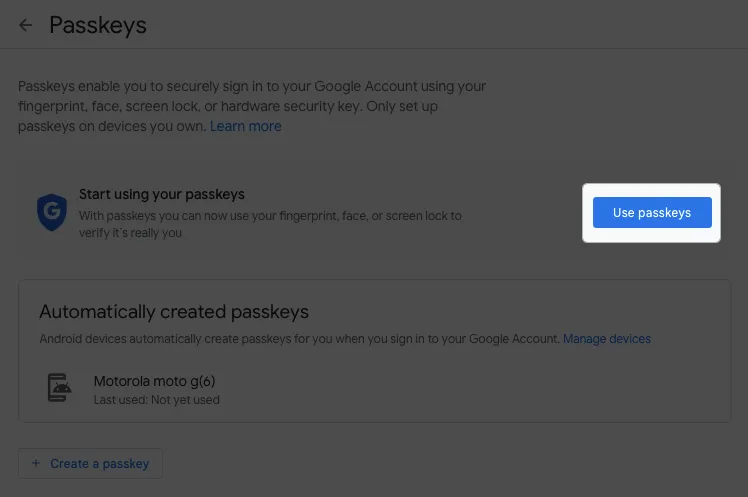
- Cuando aparezca la ventana emergente que confirma que puede usar claves de acceso, seleccione Listo para continuar.
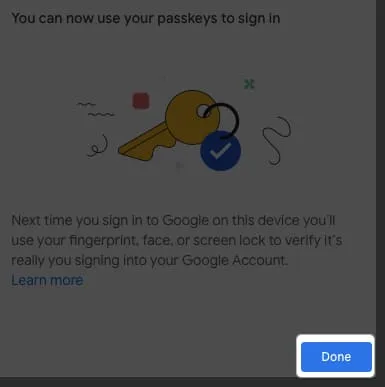
- Volverá a la pantalla Claves de paso. Seleccione Crear una clave de paso .
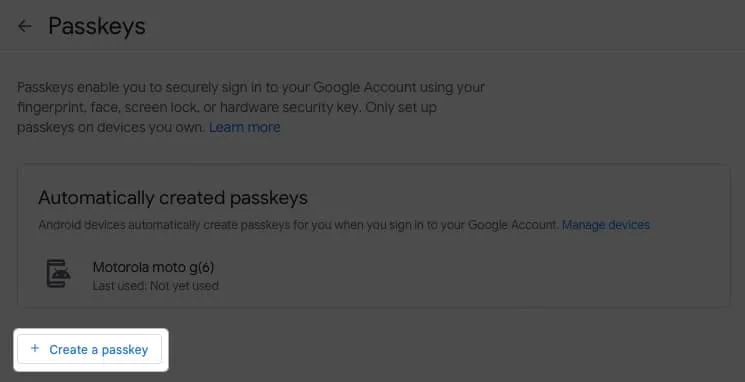
- Verá una breve descripción de las claves de acceso en otra ventana emergente. Haga clic en Continuar .
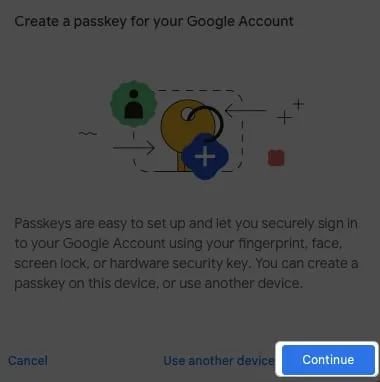
- Use Touch ID para confirmar que desea guardar la clave de acceso de su cuenta de Google en el llavero de iCloud. Si no tienes Touch ID, escanea el código QR con tu iPhone o iPad.
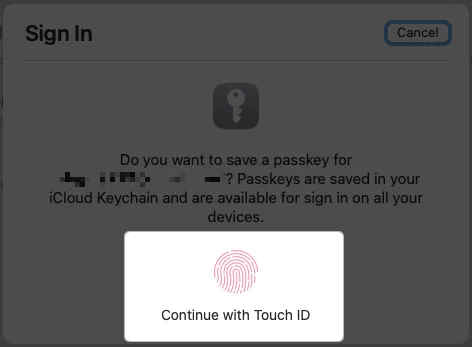
- Debería ver un mensaje que dice «Contraseña creada». Seleccione Listo .
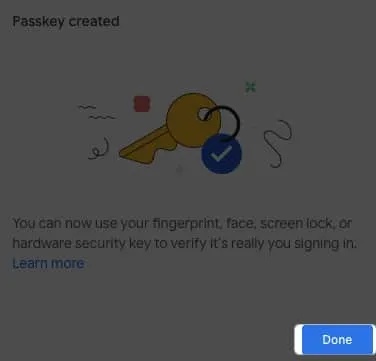
- A continuación, verá su nueva clave de acceso en la página principal de claves de acceso.
- Para cambiar el nombre de su clave de acceso, haga clic en el botón Editar ( icono de lápiz ).
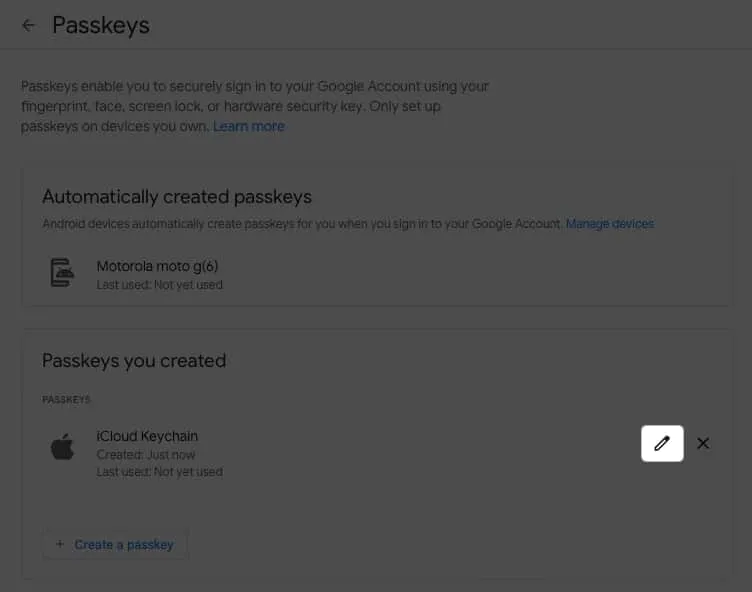
- Introduzca un nuevo nombre y seleccione Guardar .

En el futuro, se le pedirá que use Touch ID o su iPhone o iPad para iniciar sesión en su cuenta de Google en Mac.
Preguntas más frecuentes
¿Qué sucede si pierdo un dispositivo que tiene una clave de acceso de Google?
Si pierde o vende un dispositivo que tiene una clave de acceso de Google, puede eliminar la clave de acceso en la configuración de Google. Regrese a myaccount.google.com/security , inicie sesión y seleccione Passkeys . Haga clic o toque la X a la derecha de la clave de acceso que desea revocar y luego confirme seleccionando Eliminar .
Claves de acceso en lugar de contraseñas
Con la comodidad y la seguridad de las claves de acceso, iniciar sesión en su cuenta de Google nunca ha sido tan sencillo. ¿Qué opinas sobre la posibilidad de utilizar una clave de paso para iniciar sesión en una cuenta de Google? ¿Utilizará el método de la clave de acceso? ¡Haznos saber!



Deja una respuesta